نحوه بازگرداندن ویندوز ۱۰ به تنظیمات اولیه
ویندوز ۱۰ شامل گزینه Reset this PC است که به شما اجازه میدهد
به سرعت پیکربندی ویندوز را به تنظیمات اولیه برگردانید. ریست کردن ویندوز ۱۰ سریعتر و راحت تر از نصب مجدد ویندوز است.
در طول عملیات بازگردانی، سیستم از شما سوال میکند که آیا لازم است که پوشه ها و فایلهای شخصی را نگه دارد یا خیر.
ریست کردن ویندوز ۱۰ به چه معنی است؟
هنگامی که از این قابلیت استفاده میکنید، ویندوز به حالت پیشفرض باز میگردد.
اگر کامپیوتری که خریداری کردید، حاوی ویندوز ۱۰ از پیش نصب شده باشد (OEM)،
کامپیوتر شما به حالت اصلی بازگردانده میشود
و نرم افزار و درایورهای عرضه شده به حالتی که دستگاه خریداری شده است، قرار میگیرند.
اگر خودتان ویندوز ۱۰ نصب کرده باشید،
بازگردانی ویندوز ۱۰ به تنظیمات کارخانه یا به عبارت بهتر Factory Reset به معنی برگرداندن کامپیوتر به حالت اصلیش است.
در هر حالت شما تصمیم میگیرید که آیا فایلهای شخصیتان را نگه دارید یا حذف کنید.
ولی به طور کلی تمامی اپلیکیشنهایی که نصب شده اند و تنظیمات آنها ریست میشود.
از نظر فنی، ریست کارخانه به صورت زیر است:
دستگاه به حالت (Windows Recovery Environment (Win RE ریست میشود.
Win RE پارتیشین های موجود را فرمت میکند و ایمیجی که در پارتیشن ریکاوری مخصوص قرار داشت را حذف میکند.
کامپیوتر به حالت بازگردانده شده ریست میشود.
اگر گزینه مورد نظر برای نگهداری فایلها و پوشه ها را انتخاب کنید،
Windows RE هارد را برای فایلها و پوشه های شخصی قبل از حذف ویندوز، اسکن میکند
و بعد از آن همه فایلهای شخصی را به یک پوشه جداگانه، کپی میکند.
نحوه ریست به حالت اولیه ویندوز ۱۰
ساده ترین روش برای ریست کارخانه کردن ویندوز ۱۰، به این صورت است که، فرض میشود کامپیوتر به صورت عادی boot شود.
در این حالت چند گام برای اجازه دادن ریست اتوماتیک باید انجام شود:
Settings را با فشردن کلید های (Win+ i) باز کنید و از آنجا واردUpdates & Security>Recovery شوید..
آموزش بازگرداندن ویندوز به تنظیمات اولیه
در بخش Reset this PC کلید Get Started را فشار دهید.
با صفحه ای رو به رو میشوید که بیان میکند که آیا میخواهید فایلهای شخصی را حذف کنید یا آنها را نگه دارید.
آموزش بازگرداندن ویندوز به تنظیمات اولیه
در حالتی که گزینه مربوط به حذف فایلها را انتخاب کنید، با صفحه دیگری مبنی بر اینکه آیا فقط فایلها حذف شوند
یا علاوه بر حذف فایلها، درایو نیز فرمت شود مواجه میشوید.
توصیه میکنیم که گزینه اول را انتخاب کنید، مگر اینکه میخواهید دستگاه را به شخص دیگری واگذار کنید.
گزینه دوم به این معنی است که حذف فایلها به صورتی انجام شود که دیگر قادر به بازیابی نیستند.
در بخش Ready to reset this PC روی Reset کلیک کنید.
آموزش بازگرداندن ویندوز به تنظیمات اولیه
پس از آن، پراسس ریست اتوماتیک سیستم و ریکاوری شروع میشود. تقریبا یک ساعت طول میکشد.
کامپیوتر احتمالا چند بار ریست میشود، و پس از پایان ریست شدن، ویندوز ۱۰ جدید خواهید داشت.
اگر گزینه Keep my files را انتخاب کنید، هارد سیستم شامل پوشه ای به نام windows.old خواهد بود،
که داخل آن پوشه، فایل های مربوط به سیستم قدیمی را خواهید دید.
نحوه ریست کردن ویندوز ۱۰ در زمانی که سیستم بوت نمیشود
ریست کردن ویندوز در زمانی که کامپیوتر بوت نمیشود،
راحت است، اما در صورتی که یک USB بوت یا Windows 10 recovery disc داشته باشید.
USB بوت شده یا یک سی دی ریکاوری دیسک به کامپیوتر متصل کنید.
بعد از روشن کردن کامپیوتر، یکی از کلید های Del/F1/F2 را بزنید تا وارد تنظیمات BIOS شوید.
باید گزینه boot from the recover disk یا USB flash driver را انتخاب کنید. بعد از ذخیره کردن تنظیمات، کامپیوتر را ریست کنید.
پس از آن محیط WinRE recovery نشان داده میشود، که باید Troubleshoot را انتخاب کنید و سپس Reset this PC بزنید.
آموزش بازگرداندن ویندوز به تنظیمات اولیه
در گام بعد، میتوانید تصمیم بگیرید که با فایلهای موجود در کامپیوتر چکار کنید، که در بالاتر به آن پرداختیم.
اکانت را انتخاب و رمز عبور را وارد کنید.
پس از انتخاب پارامترهای لازم، باید کلید Reset را بزنید و در اینجا پروسه بازگردانده شدن ویندوز ۱۰ به حالت ابتدایی آن شروع میشود.
در طول بازگردانی سیستم، کامپیوتر چندین بار ریست میشود، که باید تنظیمات ابتدایی را پیکربندی کنید.
در Windows 10 build 1607، یک راه دیگر برای برگشت به حالت کارخانه وجود دارد.
در بخش Update & Security وارد Recovery شوید و روی لینک Learn how to start fresh with a clean installation of Windows کلیک کنید.
در صفحه Start fresh with a clean installation of Windows 10 یک لینک برای دانلود یک ابزار از سایت مایکروسافت جهت ریست کارخانه کردن ویندوز ۱۰ وجود دارد.
آموزش تعمیر به تنظیمات اولیه
پس از پایان مراحل ریست کارخانه، درایورهای سخت افزار به صورت اتوماتیک از Windows Update دانلود میشوند.
اگر درایور درست را پیدا نکردید، میتوانید از سایت سازنده دستگاه استفاده کنید.
در پایان، یک نسخه کامل ویندوز ۱۰ خواهید داشت. پس از ورود به سیستم، توصیه میکنیم که کلید Win + R بزنید
و cleanmgr بنویسید، Enter بزنید و روی Clear System Files کلیک کنید.
در طول پاکسازی هارد، میتوانید ۲۰ گیگابایت داده اضافی باقی مانده از مراحل نصب مجدد ویندوز ۱۰ حذف کنید.
امیدواریم آموزش بازگرداندن ویندوز ۱۰ به تنظیمات اولیه برای شما مفید بوده باشد
منبع : microsoft



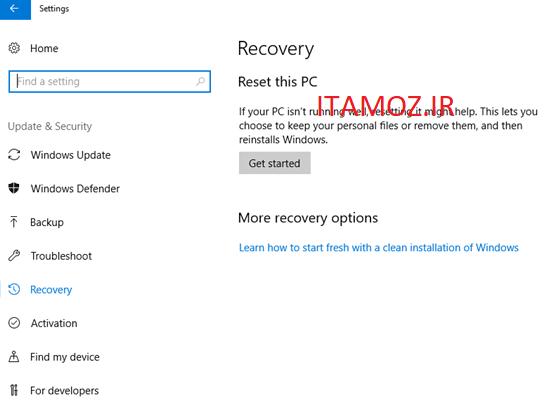

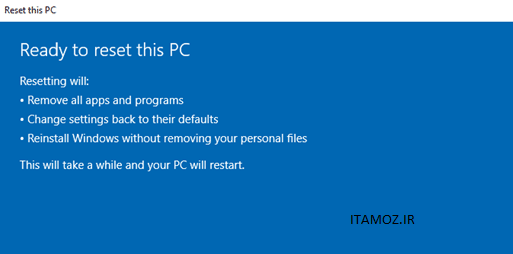

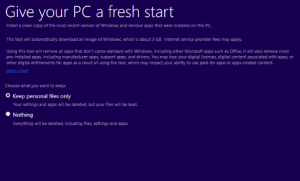
مطالب کاملا به صورت عملی تست شده و عملی می باشند